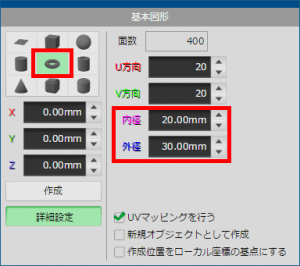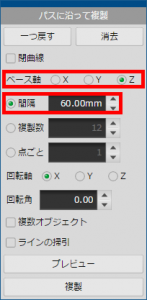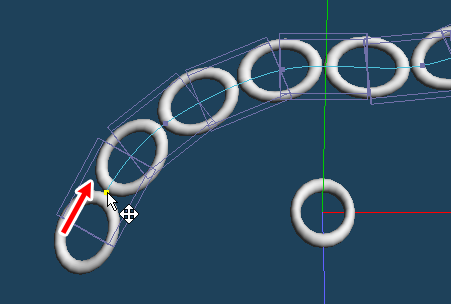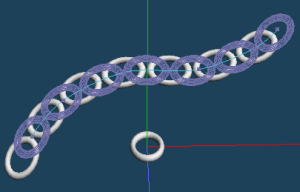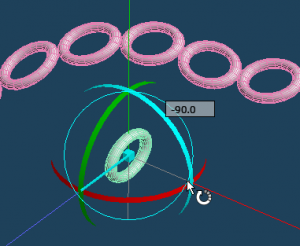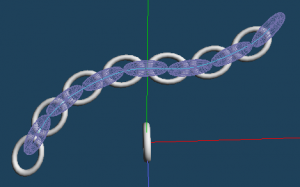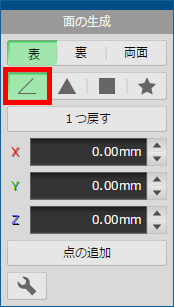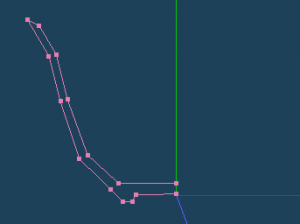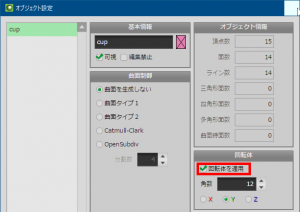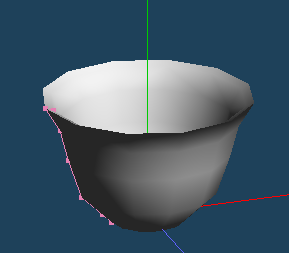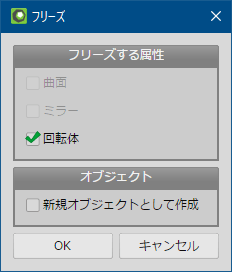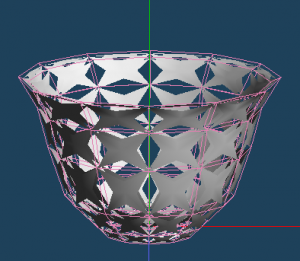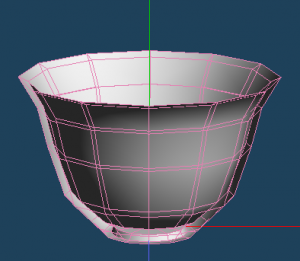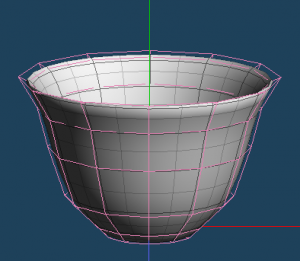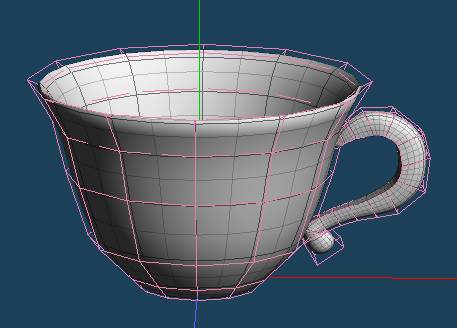Metasequoia 4はより幅広い層にご利用いただける3DCGモデリングソフトを目指して開発を続けておりますが、新たに使い始めたり久しぶりにソフトに触れたりしたとき、細かな機能を見落としてしまうこともあるかと思います。
こちらの記事では、アップデート時にあまり紹介してこなかった細かな機能や、知っていると作業時に役に立つ機能を紹介していきます。
今回はパス複製と回転体について紹介します。
これまでのMetasequoia 4機能紹介記事のまとめはこちら
パス複製の使い方
[パス複製]はオブジェクトをパスに沿って複製するもので、例えば鎖のような、同じ形のパーツが複数並んでいる形状を作成するときに便利です。
鎖の作り方
(1)鎖の元になる輪のパーツを作ります。
[基本図形]からドーナツ形を選んで作成します。
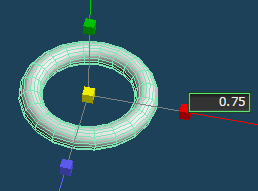 |
→ | 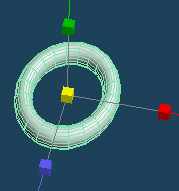 |
(2)[パス複製]コマンドを選択します。
サブパネルで[ベース軸]を[Z]に、複製オブジェクトの配置を[間隔]に設定します。鎖の輪1個分ずつスペースが空くように間隔の値を入力します。
3Dビューの2点以上をクリックするとパスが作成され、[複製]ボタンを押すと鎖の輪が等間隔に並んで複製されます。
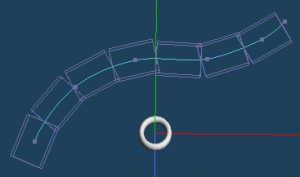 |
→ | 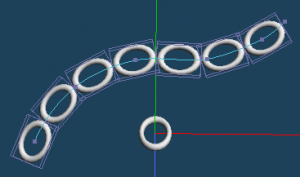 |
(3)パスの始点をドラッグして、複製される輪の位置を変更します。さきほど作成した輪の間に次の輪が配置されるようにします。
[プレビュー]をクリックすると、より詳しい配置イメージが表示されます。
今は同じオブジェクトから複製を作成しているので、鎖の輪の向きがすべて同じになってしまっています。
[回転]コマンドを選択し、複製元の輪をZ軸方向に90度回転させます。
[パス複製]に戻ると、輪の向きが変わって鎖らしい形状になっています。
[複製]をクリックして、鎖の完成です。
(7)回転体
輪郭線となるオブジェクトをX/Y/Zいずれかの軸に対して一回転させてできる形状が回転体です。
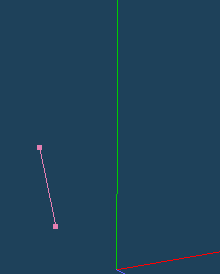 |
→ |  |
| 輪郭線となるオブジェクト | Y軸に対して作った回転体 |
回転体は花瓶やコップ等、円筒形のものを作成するのに向いています。
回転体を使ったティーカップの作り方
(1)まず、カップの輪郭を作成します。
F2キーを押して視点を前面にしてください。
[面の生成]の辺モードでカップの断面図を描くように輪郭を作成します。
回転体の場合、必要な輪郭線は左半分(または右半分)だけです。
オブジェクトパネルの[設定]内の[回転体>回転体を適用]にチェックを入れて[OK]を押すと、回転体が適用されてカップの形になります。
(2)より綺麗な形のカップにするため、まず、[オブジェクト>曲面・ミラーのフリーズ]から回転体をフリーズします。
回転体をフリーズして作ったオブジェクトは、面がすべて両面ポリゴンになっています。下図のように、両面ポリゴンは[曲面]を適用すると表示がおかしくなってしまいます。
[オブジェクト>面を片面化する]を実行して、片面ポリゴンに変更します。
片面化したオブジェクトのカップの内側の辺まで見えているような場合、面が裏返っています。
裏返っている面を選択して、[選択部処理>面を反転]を実行します
 |
→ |  |
[オブジェクト設定]で[Catmull-Clark曲面]か[OpenSubdiv曲面]を適用します。
(3)仕上げに、持ち手をつければティーカップの完成です。
カップと同じ要領でソーサーも簡単に作ることができます。
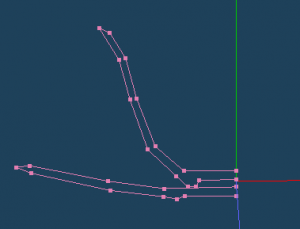 |
→ |  |